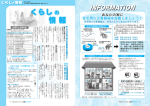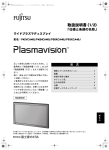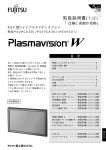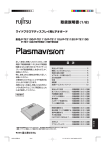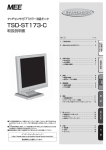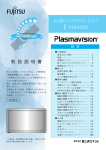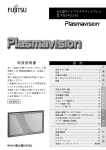Download 取扱説明書
Transcript
取扱説明書 ワイドプラズマディスプレイ P42HTA51J P50XTA51J 目 次 ページ ページ ご使用の前に 設定・調整 知っておいていただきたいこと ....... 2 設置................................ 4 調整メニュー ...................... 調整メニューの基本手順 ............ 映像を調整する .................... 表示位置/サイズを調整する ........ 音声を調整する .................... その他の設定 ...................... 設定した値をお買い上げ時に戻す .... 使い方 各部の名称と働き.................... 5 リモコンの取扱い................... 10 外部機器の接続..................... 12 基本操作........................... 20 入力モードを選択する .............. 22 その他の基本操作................... 23 ワイド画面で見る................... 24 26 27 28 34 35 36 43 その他 オプション品 ...................... 44 主な対応信号 ...................... 45 仕様 .............................. 46 お手入れ .......................... 47 修理をご依頼される前に ............ 48 アフターサービス .................. 49 全国サービスネットワーク ........ 裏表紙 正しく安全にお使いいただくために、ご使用前にこの「取扱説明書」をよくお読みください。 特に、別冊の『安全上のご注意』は必ず読んで正しくお使いください。 ご使用中にわからないことや不具合が生じたときにお役に立ちます。 お読みになった後は、お使いになる方がいつでも見られるところに「保証書」とともに必ず保存して ください。 知っておいていただきたいこと ● 電源の接続は必ずアースを接地してください。 本機の電源プラグは、アース付き 3 芯プラグです。コンセントが 2 芯専用の場合は、アース工事が必要です。 販売店にご相談ください。 注意 AC 変換アダプタ、ご使用時の注意点 ● 電源プラグは、アース付き 3 芯プラグです。 ● コンセントが 2 芯専用の場合 ・ アース工事を専門業者にご依頼ください。 ・ 付属の AC 変換アダプタをご使用の際は、アース接続を確実に行ってください。 ● アース接続は、必ず電源プラグを電源につなぐ前に行ってください。また、アース接続をはずす 場合は、必ず電源プラグを電源から切り離してから行ってください。 ● 定期的に内部の点検・掃除を、販売店にご依頼ください。 ● 長時間同一画像を表示すると、その部分の輝度が変化し、画面の一部が残像として焼き付く場合があります。本 機の寿命を長くするためにも、スクリーンセイバー、ホワイトスクリーンの機能などを利用して、長時間、連続 して同一画像 ( パターン ) を表示しないようにしてください。 (41 ページ参照) ● プラズマディスプレイパネルは、非常に精密度の高い技術でつくられており、99.99% 以上の有効画素がありま すが、0.01% 以下の画素欠けや常時点灯するものがあります。あらかじめご了承ください。 ● 本機ディスプレイは、動作中に内部の温度が上昇するのを防ぐための放熱ファンが取り付けられている機種があ ります。放熱ファンより熱風が出る場合がありますのでご注意ください。 ● 他の AV 機器と相互に悪い影響が生じる場合には、販売店にご相談ください。 電磁波妨害などによる映像の乱れ、雑音や、赤外線リモコンの誤動作などが発生した場合には設置場所を変えて ください。 ● RGB 入力端子に特殊なパソコンを接続すると、映像が正常に表示されないことがあります。 この場合には、販売店にご相談ください。 ● 内部に異常がある場合、内蔵されている保護回路により自動的に電源が「切」となります。その場合、電源ラン プが赤色および緑色で点滅し、故障したことをお知らせします。 警告 電源ランプが赤色および緑色で点滅している場合は、何らかの異常があったことをお知らせしていま す。 そのまま使用しますと、火災・感電の原因となりますので、必ず電源プラグをコンセントから抜い て、販売店にご相談ください。 ● 本機は主電源コンセントの近くに設置し、遮断装置へ容易に手が届くようにしてください。 ● アナログ放送からデジタル放送への移行について デジ タ ル放送への移行ス ケ ジ ュ ール 地上デジタルテレビ放送は、関東、中京、近畿の三大広域圏の一部で 2003 年 12 月から開始され、その他の地 域でも 2006 年末までに放送が開始される予定です。該当地域における受信可能エリアは、当初、限定されてい ますが、順次拡大される予定です。地上アナログテレビ放送は 2011 年 7 月までに、BS アナログテレビ放送は 2011 年までに終了することが、国の方針として決定されています。 お知らせ ※外部機器との接続ケーブルは付属していません。販売店にご相談のうえ、お買い求めください。 ※写真や図は説明を分かりやすくするために、多少実物と異なる場合がありますので、ご了承ください。 2 付属品の確認 ディスプレイ部 保証書…1 通 取扱説明書…2冊 AC 変換アダプタ…1 個 リモコン…1 個 フェライトコア…大2個 単 3 形乾電池…2本 電源コード…1 本 フェライトコア…小2個 3 設置 本機内部の温度上昇を防止するため、本機周囲に風通しの空間を設けてください。また放熱をよくするために、本 機周囲には下図の空間 ( 最低距離 ) を設けてください。 本機を設置するときには、オプションの卓上スタンド、天吊りユニット、壁かけユニットなどを必ず使用してくだ さい。設置は、販売店にご依頼ください。 本機を設置するときには、各オプションの取付説明書をご覧ください。 ※本機の周囲温度を 0 ~ 40 ℃の範囲に保つことができる場所に設置してください。 ※本機を左右および背面方向へは傾けないでください。 ※電源コード、接続ケーブルは引っかからないように、壁、床などの隅に配線してください。 ※事故防止と地震などのときの安全確保のため、転倒防止の処置をしてください。 お知らせ ※本機は、精密機器のため、輸送時には専用の包装材を利用してください。その際に、専用の包装材以外は、使 用しないでください。 ※オプション品については、44 ページを参照ください。 4 各部の名称と働き ディスプレイ部・前面 ① 電源ランプ 電源の状態を表示します。 点灯(赤色) :スタンバイ状態 点灯(緑色) :電源入状態 点滅(赤色、緑色) :内部異常(点滅のしかたで異常状態を 示します) ② リモコン受信部 リモコンからの信号を受信します。 ③ 入力モード切換ボタン△(MODE) ④ 入力モード切換ボタン▽(MODE) 映像入力モードを切り換えます。 ⑤ VOL + ボタン ⑥ VOL - ボタン 音量を調整します。 ⑦ ワイド切換ボタン(WIDE) お好みのワイド画面に切り換えます。 ⑧ ON / OFF ボタン 電源を「入」「スタンバイ状態」します。 ⑨ ナチュラルセンサー 外光の明るさを検出します。 塞がないでください。 警告 電源ランプが赤色および緑色で点滅しているとき ( 内部異常時 ) は、すぐに電源プラグをコンセントか ら抜いて、販売店にご連絡ください。そのまま放置しますと、火災・感電の原因となります。 5 各部の名称と働き(つづき) ディスプレイ部・背面および底面 ① / I スイッチ 電源ランプが消灯のとき押すと、電源ランプが点灯します。 リモコンまたは本機操作部で電源の「入」 「スタンバイ状態」ができるようになります。 電源ランプが点灯のときに押すと電源ランプが消灯します。 ※電源ランプが消灯しているときでも一部には電源が供給されています。 ② ビデオ 5 入力端子 DVD などの HDMI 出力端子と接続します。 ③ RGB1 入力端子 パソコンのモニター (mD-sub) 出力端子と接続します。 6 ④ ビデオ 3 入力端子 ビデオデッキや DVD などの D 端子と接続します。 ⑤ ビデオ 4 入力端子 DVD などのコンポーネント映像出力端子と接続します。 ⑥ ビデオ 1 入力端子 ビデオデッキや DVD などの映像出力端子と接続します。 ケーブルを接続するときはフェライトコアを取り付けてください。(12 ページ参照) ⑦ ビデオ 2 入力端子 ビデオデッキや DVD などの S 映像出力端子と接続します。 ⑧ 音声 3 入力端子 ⑨ 音声 2 入力端子 ⑩ 音声 1 入力端子 ビデオデッキやパソコンの音声出力端子と接続します。 ⑪ 外部スピーカー出力端子(EXT SP) オプション品のスピーカーと接続します。 ケーブルを接続するときはフェライトコアを取り付けてください。(12 ページ参照) ※オプション品の取扱説明書をご覧ください。 ⑫ VHF/UHF アンテナ入力端子 VHF/UHF のアンテナ信号と接続します。 ⑬ 電源入力端子 付属品の電源コードを接続します。 電源コードを接続するときはフェライトコアを取り付けてください。 (12 ページ参照) 7 各部の名称と働き(つづき) 入力端子の説明 mD-sub 端子(RGB1 INPUT/mD-sub) D4 端子(VIDEO3 INPUT) HDMI 端子(VIDEO5 INPUT/HDMI) HDMI(High-Definition Multimedia Interface) HDMI は、家庭向けのデジタルインターフェイス規格です。映像のほかにマルチチャ ンネルオーディオ信号や制御信号を1本のケーブルで伝送できます。 8 リモコン 詳細は Î ページを参照してください。 - (ビデオボタン) Î (RGB ボタン) Î (電源ボタン) Î 20 ページ 電源を入/スタンバイします。 20 ページ 音声を一時的に消します。 (消音ボタン) Î (テレビボタン) Î 21 ページ 地上波放送が選べます。 22 ページ ビデオを選びます。 22 ページ RGB を選びます。 ~ 24 ~ 25 ページ アスペクトの切り換えをします。 (ワイドボタン) Î (チャンネル数字ボタン) Î 21 ページ 地上波放送のチャンネル選局やダイレクト選局に使用します。 9 /0 (CATV ボタン) Î 21 ページ (チャンネル上下ボタン) Î 21 ページ 放送局を選局します。 ; : EFCD " < # 3 $ 4 % 5 & 12 (メニューボタン) Î 27 ~ 43 ページ メニュー画面を表示して映像や音声を調整するときに使用します。 21 ページ ひとつ、前のチャンネルに戻ります。 (チャンネルリターンボタン) Î (十字ボタン) Î 27 ~ 43 ページ メニュー画面表示中に項目を選択、または値を調整するときに使います。 27 ~ 43 ページ 調整メニュー、設定内容を決定します。 (決定ボタン) Î (画面表示ボタン) Î 23 ページ オンスクリーン表示をします。 23 ページ 映像モードの切り換えをします。 (映像モードボタン) Î (映像メモリボタン) Î 23 ページ 映像メモリの呼び出しをします。 (音量調整ボタン) Î 20 ページ 音量を調整します。 ' 7 ( G 23 ページ 電源がスタンバイになるまでの時間を設定します。 (切タイマーボタン) Î (音声切換ボタン) Î 23 ページ 二重音声放送時の音声モードが選べます。 9 リモコンの取扱い 電池の入れ方 (1)カバーを押しながらスライドさ せ、はずします。 (2)単 3 形電池を 2 本入れます。 (+) 、 (3) 「カチッ」と音がするまで、カバー (-)を間違えないように入れて を閉めます。 ください。 リモコンの取扱い時のご注意 リモコンに強い衝撃を与えないでください。故障の原因となることがあります。 リモコンを水にぬらしたり、温度の高い所やストーブなどの熱器具の近くには置かないでください。故障や変形の 原因となることがあります。 リモコンをベンジン・シンナーなどの溶剤でふかないでください。 注意 電池を交換するときは、2 本とも新品で、元の電池と同じ型・種類のものを必ず使用してください。 使用済みの電池は各地域の規則、あるいは公的な環境規則に従って処分してください。 お願い 電池が消耗すると、リモコンが正しく動作しなくなります。新しい電池と交換してください。 充電式(Ni-Cd など)電池は、使用しないでください。 ※機種、オプション機器によって機能が無い場合があります。 10 リモコンの受信範囲 リモコン受信部に向けて操作してください。 本機のリモコン受信部とリモコンの間に障害物を置かないでください。 お知らせ 高周波蛍光灯などを使用していると、正しく動作しない場合があります。このようなときは、蛍光灯または、 リモコンの操作位置を変えてください。 11 外部機器の接続 接続する前に、本機および、接続機器の電源を必ず「切」にしてください。 外部機器との接続ケーブルは付属していません。パソコンの機種などにより使用する接続ケーブルが異なりますの で、販売店にご相談の上、お買い求めください。 端子の位置、種類を確認して、正しく接続してください。 コネクターおよび端子がゆるんでいると、画像が乱れたり、色などが正常に表示されない場合がありますので、しっ かり確実に接続してください。 フェライトコアは不要電波を軽減するために使用します。下記のように正しく取り付けてください。 ● フェライトコア…大2個 電源入力端子、ビデオ入力端子(VIDEO 1 INPUT)にケーブルを接続するときは、端子近くに下図のように取り 付けてください。 ● フェライトコア…小2個 外部スピーカー出力端子にケーブルを接続するときは、端子近くに下図のように取り付けてください。 12 基本システムの接続 VHF アンテナ(市販品) UHF アンテナ(市販品) ディスプレイ スピーカー(別売) 3芯コンセント 1. ディスプレイに以下のものを接続する (1) アンテナ線 詳しくは、14 ページをご覧ください。 (2) スピーカー スピーカーの接続はスピーカーに付属されている取扱説明書をご覧ください。 2. 電源コードを接続する ・ディスプレイの電源プラグを 3 芯コンセントに接続してください。 13 外部機器の接続(つづき) アンテナの接続 VHF アンテナ(市販品) UHF アンテナ(市販品) VHF/UHF 混合器 (市販品) 個別受信 VHF/UHF 壁面 アンテナコンセント 共同受信 アンテナ入力へ ディスプレイ下面 ・チューナー後面の VHF/UHF アンテナ入力端子に接続します。 ・CATV を受信される場合は、地域の CATV 会社にお問い合わせください。 14 外部機器との接続例 VHF アンテナ(市販品) UHF アンテナ(市販品) ディスプレイ スピーカー ( 別売 ) リモコン ビデオなどの外部機器 Î ページを参照してください ビデオデッキ Î 16 ページ DVD レコーダー/プレーヤー Î 17 ページ パソコン Î 19 ページ D-VHS ビデオデッキ Î 16 ページ デジタルチューナー Î 18 ページ お知らせ ※外部機器を接続するときは、電源プラグをコンセントから抜いておいてください。 ※接続する機器の取扱説明書も合わせてご覧ください。 ※音声を入力する場合は「音声入力選択(40 ページ)」を参照ください。 ※機種、オプション機器によって、端子配列が異なる場合や機能が無い場合があります。本体表示を確認ください。 15 外部機器の接続(つづき) ビデオデッキの場合 ・ 映像信号ケーブルは S 映像入力または映像入力のどちらか一方に接続してください。 ・ 接続する機器に S 映像出力があるときは、S 映像端子に接続することをお勧めします。 映像出力へ S 映像入力へ S 映像出力へ 音声出力へ 映像入力へ 音声入力へ ディスプレイ下面 D-VHS ビデオデッキの場合 ・ 映像信号ケーブルは D 映像入力、S 映像入力、映像入力のいずれかに接続してください。 ・ 接続する機器に D 映像出力があるときは、D 映像端子に接続することをお勧めします。 映像出力へ S 映像入力へ D 映像 出力へ S 映像出力へ 音声出力へ 音声入力へ ディスプレイ下面 16 映像入力へ D4 映像入力へ DVD レコーダー/プレーヤーの場合 ・ 映像信号ケーブルは HDMI 入力、D 映像入力、コンポーネント映像入力、S 映像入力、映像入力のいずれかに接 続してください。 ・ 接続する機器に HDMI 出力、D 映像出力、コンポーネント映像出力があるときは、そのいずれかの端子に接続す ることをお勧めします。 コンポーネント 映像出力へ 映像入力へ 映像出力へ HDMI 出力へ S 映像入力へ S 映像出力へ 音声出力へ D 映像出力へ コンポーネント 映像入力へ 音声入力へ ディスプレイ下面 D4 映像入力へ HDMI 入力へ お知らせ ※外部機器を接続するときは、電源プラグをコンセントから抜いておいてください。 ※接続する機器の取扱説明書も合わせてご覧ください。 ※音声を入力する場合は「音声入力選択(40 ページ)」を参照ください。 ※機種、オプション機器によって、端子配列が異なる場合や機能が無い場合があります。本体表示を確認ください。 17 外部機器の接続(つづき) デジタルチューナーの場合 ・ アナログ放送受信用のテレビでデジタル放送をご覧になるには 別売のデジタルチューナーを接続することによりデジタル放送をご覧頂けます。ただし、受信する画質や縦横比 (アスペクト比)はテレビの種類により異なります。なお、受信には、デジタル放送に対応したアンテナシステム が必要です。また、地上デジタル、BS デジタル、110 度 CS デジタル共用タイプのチューナーであれば、1 台で それぞれの放送をご覧頂けます。 ・ 映像信号ケーブルは HDMI 入力、D 映像入力、コンポーネント 映像入力、S 映像入力、映像入力のいずれかに接 続してください。 ・ 接続する機器に HDMI 出力、D 映像出力、コンポーネント映像出力があるときは、そのいずれかの端子に接続す ることをお勧めします。 UHF アンテナ BS・110 度 CS アンテナ コンポーネント 映像出力へ 映像入力へ 映像出力へ S 映像出力へ S 映像入力へ 音声出力へ HDMI 出力へ D 映像出力へ コンポーネント 映像入力へ 音声入力へ ディスプレイ下面 D4 映像入力へ HDMI 入力へ ・ アナログ放送からデジタル放送への移行について デジ タル放送への移行ス ケ ジ ュ ール 地上デジタルテレビ放送は、関東、中京、近畿の三大広域圏の一部で 2003 年 12 月から開始され、その他の地 域でも 2006 年末までに放送が開始される予定です。該当地域における受信可能エリアは、当初、限定されてい ますが、順次拡大される予定です。地上アナログテレビ放送は 2011 年 7 月までに、BS アナログテレビ放送は 2011 年までに終了することが、国の方針として決定されています。 ・ このテレビ受信機には、2011 年の地上アナログテレビ放送終了以降、地上デジタル対応のデジタルチューナーが 必要になります。 2011 年 7 月までに、国の方針で、地上のアナログテレビ放送は終了し、地上デジタルテレビ放送に完全に移行 します。このテレビ受信機単体では、この地上デジタルテレビ放送をご覧頂くことはできません。地上デジタル 対応のデジタルチューナーをご購入頂くか、ケーブルテレビにご加入頂く必要があります。なお、ケーブルテレ ビは、事業者により提供サービスが異なりますので、詳細についてはケーブルテレビ事業者にお尋ね下さい。 18 パソコンの場合 ・ パソコンとの接続ケーブルは、お持ちのパソコンにより異なりますので、お買上げ店に相談し、お買い求めくだ さい。 RGB 出力へ(mD-sub) 音声出力へ 音声入力へ mD-sub 入力へ ディスプレイ下面 お知らせ ※外部機器を接続するときは、電源プラグをコンセントから抜いておいてください。 ※接続する機器の取扱説明書も合わせてご覧ください。 ※音声を入力する場合は「音声入力選択(40 ページ)」を参照ください。 ※機種、オプション機器によって、端子配列が異なる場合や機能が無い場合があります。本体表示を確認ください。 19 基本操作 電源を「入」「スタンバイ状態」にする 1 ディスプレイ底面左側の / I ボタ ンを押す ディスプレイの電源ランプが点灯します。 2 を押す 電源ランプが「赤色」から「緑色」に変わり ます。 3 、、 または 9 を押す 入力モードを選択します。 ※ [10 キー/ チャンネル ] ボタンを押しても映 像モードが切り換ります。 ※ 4 9 は地域の CATV 会社にお問い合わせの うえ、チャンネル設定を行う必要がありま す。 を押す 電源が「入」のときに 電源ランプが「緑色」から「赤色」に変わり、 スタンバイ状態になります。 ※本機操作部のボタンで も操作ができます。 音量を調整する 音量を変更するとき 1 2 音量が大きくなります。 音量が小さくなります。 ※電源を「切」にしても現在の音量が記憶さ れています。 音を一時消したいとき - を押すと消音状態になります。 もう一度押すと元の音量に戻ります。 音量ボタンを押しても、消音は解除されます。 ※本機操作部のボタンで も操作ができます。 20 音量ボタンを押したとき テレビ放送を見る 1 、[ チャンネル ] ボタンを押す ・ を押す 地上波放送/ CATV がご覧になれます。 最後に見ていたテレビチャンネルが受信され ます。 ・見たい [10 キー/チャンネル ] ボ タン ~ を押す 選んだチャンネルに切り換わります。 ※キー選択については 40 ページを参照くだ さい。 ※ 10 キー選局設定のときは、 ~ でお好みのチャンネル番号(1 ~ 62)を選 局してください。 ※本機操作部のボタンで も操作ができます。 ※ CATV をご覧になる場合はキー選択で 10 キーを選択した後に を押し、 ~ でお好みのチャンネル番号(C13 ~ C38)を入力してください。 9 ※ CATV(ケーブルテレビ)はサービスの行 われている地域だけで受信ができます。 C A T V を受信するには使用する機器ごとに CATV 各社との受信契約が必要です。詳しく は CATV 各社にご相談ください。 / 0 ※テレビモードで 、 を押して も、下図のようにチャンネルが切り換りま す。 / 0 : : (キー選択をダイレクトにして、1 ~ 12 チャ ンネルを設定した例) CH. リターン : を押すと前に見ていたチャンネルや ビデオ、RGB などのモードに戻ります。 21 入力モードを選択する ビデオ入力モード 1 を押す 押すごとにビデオ 1 モードからビデオ 5 モー ドまで、選択できます。 各ビデオモードの入力端子は下記の通りです。 ・ ビデオ 1:映像 ビデオ 1 モード を選択したとき ・ ビデオ 2:S 映像 ・ ビデオ 3:D4 映像 ・ ビデオ 4:コンポーネント映像 ・ ビデオ 5:HDMI ※入力端子の設定については「入力端子設定 (38 ページ)」を参照ください。 ※ を押して画面に「ビデオ」と表示さ れている間に ~ を押しても、 入 力モードを切り替えることができます。 RGB 入力モード 1 を押す 押すと RGB1 モードが選択されます。 ・ RGB1:mD-sub ※入力端子の設定については「入力端子設定 (38 ページ)」を参照ください。 RGB1 モードを選択したとき 22 その他の基本操作 便利な機能 ・チャンネルなどの画面表示 3 ・映像モード 4 を押すと 5 秒間、現在の入力モードや画面サイズを表示します。 を押すと映像モードの切り換えができます。 映像モードで設定した状態とファインモードの切り換えができます。 ※映像モードの設定については『映像モードを設定する(29 ページ) 』を参照くださ い。 ・映像メモリ 5 を押すと映像メモリ 1 ~ 8 の設定を呼び出すことができます。 押すごとに下図のように切り換わります。 ※映像メモリの設定については『映像メモリ(29 ページ)』を参照ください。 ・ 音声切換 G を押すと二重音声放送時に音声モードを選択できます。押すごとに下図のよ うに切り換わります。 ・切タイマー 7 を押すと電源がスタンバイになるまでの時間を指定できます。 押すごとに下 図のように切り換わります。 23 ワイド画面で見る 画面サイズを切り換える 1 を押す 現在の画面サイズが表示されます。 2 で画面サイズを選択する ノーマルを選択したとき 押すごとに下図のようにサイズが切り換わり ます。 ビデオ入力モード RGB 入力モード ※本機操作部のボタンでも 調整・設定ができます。 ワイドを選択したとき ※信号の種類によっては選択できないモード があります。 お知らせ ノーマルを長時間、連続して使用しますと画面が焼き付く場合がありますので、ご注意ください。 お願い 本機では、各種の画面サイズを選択することができます。テレビ番組やビデオソフトなどの映像比率(画面の縦 横比)と異なるサイズを選択した場合、オリジナルの映像と見え方が違います。このことをご留意のうえで、画 面サイズを選択してください。 本機を営利目的、または公衆に視聴させることを目的としてイベント会場、飲食店などでご利用になる場合、オ リジナルの映像比率と異なる画面サイズで放映すると、著作権法で保護されている映像の著作権を侵害する恐れ がありますので、ご注意ください。 制作者の意図を尊重するためには、オリジナルの映像比率と同じサイズでご覧ください。 参照 表示のサイズ、位置を調整する方法は、34 ページを参照してください。 24 画面サイズ ノーマル(ビデオ/ RGB) 標準サイズ ( 横 4:縦 3 の比率 ) の映像をご覧になることができます。 ワイド(ビデオ) 標準サイズの映像を、違和感の少ないワイド画面としてご覧になれます。 標準サイズの映像 ワイド フル(ビデオ) /ワイド(RGB) 16:9 の映像を 4:3 に圧縮した縦長の映像(スクイーズ映像 ) をご覧にな る場合に最適です。 縦長の映像 フル/ワイド ズーム 1(ビデオ) /ズーム(RGB) 横長の映像を、縦横の比率を保ったまま均等に拡大して、ご覧になれます。 横長の映像 ズーム 1 /ズーム 字幕映像(横長) ズーム 2 ズーム 2(ビデオ) 字幕付きの横長映像をご覧になるときに、字幕が欠けない程度に垂直方向 を縮小します。(映像によっては字幕が見えにくい場合もあります) 映像比率 ( アスペクト ) とは 映像比率 ( 画面の縦横比 ) には次の種類があります。 VHF/UHF 放送 ,BS 放送(画面比率 4:3) ハイビジョン放送 , ワイドクリアビジョン(画面比率 16:9) ビスタビジョンサイズ(画面比率 1.85:1) シネマビジョンサイズ(画面比率 2.35:1) お知らせ 信号の種類によっては画面サイズの調整ができない場合があります。 映像ソフトによく見られるビスタビジョンサイズソフトやシネマビジョンサイズソフトをズームに設定しても、 画面の上下に黒い部分が残る場合があります。 25 調整メニュー ( )の数字は参照ページを示します。 メニュー 映像調整 (28) シグナルコントラスト (28) 黒レベル (30) 表示位置/サイズ (34) ドライブコントラスト (28) ディテールグラデーション (30) 音声設定/音声調整 (35) 明るさ (28) 3 D ノイズリダクション (30) 設定 (36) FACTORY DEFAULT(43) 色の濃さ (28) コーデックノイズリダクション (30) 色合い (28) 画質エンハンス (31) クロマトランジェント (31) 画質 (28) 色温度 (31) 画像識別 (31) ナチュラルセンサー (28) 色温度ユーザー調整 (31) 映像モード (29) カラーフォーカス (32) プロセッティング (30) プログレッシブ設定 (33) 24フレームモード (33) 映像メモリ (29) 30フレームモード (33) 標準に戻す ジャギーフィルター (33) モーション設定 (33) 表示位置 (34) ドットクロック (36) サイズ (34) クロック位相 (36) 標準に戻す クランプ位相 (36) オートキャリブレーション (36) 高音 (35) 表示 (37) 低音 (35) 言語 (37) 左右バランス (35) 表示選択 (37) ラウドネス (35) 微調整 (36) オンスクリーン (37) 入力端子設定 (38) ビデオ入力 (38) チャンネル設定 (39) S ビデオ入力 (38) その他の設定 (40) D-SUB 入力 (38) オート (39) チャンネルポジション (39) チャンネル (39) チャンネル調整 (39) スキップ (39) チャンネル表示 (40) キー選択 (40) 自動オフ(信号連動) (40) チャンネル (39) 音声入力選択 (40) ステレオ (39) スクリーンセイバー (41) 微調整 (39) 表示モード設定 (41) スキップ (39) コードセッティング (41) ホワイトスクリーン (41) Exhibition Mode(42) 状態表示 (42) お知らせ 信号の種類によっては選択できない場合があります。 26 調整メニューの基本手順 ● 調整メニューの基本的な操作方法を下記に示します。[ 例:映像調整の色合いを調整する ] ● 映像・設定する入力モードを選びます。(調整・設定する内容は各入力モードごとに記憶します) 1 ; を押す メインメニュー画面が表示されます。 2 EF を押して、映像調整を選択する 押すごとに、表示が切り換わります。 映像調整を選択した画面 映像調整 < 表示位置/サイズ < 音声設定/音声調整 < 設定 < FACTORY DEFAULT 映像調整メニュー画面が表示されます。 3 4 CD を押して、色合いを選択する < を押す 調整画面が表示されます。 色合いを選択した画面 5 EF を押して、色合いを調整する F を押す…緑がかった色あいになります。 E を押す…紫がかった色あいになります。 6 < を押して、記憶する 色合い調整画面 7 ; を押して、終了する ※他の項目も調整する場合は、3 ~ 6 の操作を繰り返します。 ※「標準に戻す」を選択し、 < ※途中で操作を止める場合は、 を押すとお買い上げ時の設定に戻ります。 ; を押して戻ります。 お知らせ ※約 60 秒間、操作しないときには、画面表示は消えます。 ※機種、オプション機器によって機能が無い場合があります。 ※表示信号によって調整範囲は異なります。調整可能な範囲で、お好みの画質に調整してください。 27 映像を調整する ● 映像に関する項目は映像調整画面から調整・設定できます。操作の基本手順は 27 ページを参照ください。 シグナルコントラストを調整する F を押す:入力信号のコントラストが強くなります。 E を押す:入力信号のコントラストが弱くなります。 < を押して記憶します。 ドライブコントラストを調整する F を押す:ディスプレイの輝度レベルが上がり、コントラストが強くなります。 E を押す:ディスプレイの輝度レベルが下がり、コントラストが弱くなります。 < を押して記憶します。 ※ナチュラルセンサーが「入」の場合、本調整を行っても、明るい場所や暗い場所では変 化がわかりずらい場合があります。 明るさを調整する F を押す:明るくなります。 E を押す:暗くなります。 < を押して記憶します。 色の濃さを調整する F を押す:色が濃くなります。 E を押す:色が薄くなります。 < を押して記憶します。 色合いを調整する F を押す:緑がかった色合いになります。 E を押す:紫がかった色合いになります。 < を押して記憶します。 画質を調整する F を押す:くっきりした画質になります。 E を押す:やわらかい画質になります。 < を押して記憶します。 ナチュラルセンサーを設定する 周囲の明るさに合わせて最適な画質に自動調整します。 EF を押すごとに切り換わります。 入<切 < を押して記憶します。 28 映像モードを設定する EF を押すごとに映像モードが切り換わります。 [ ナチュラル ]:自然な色調と高精彩な映像をご覧になれます。通常の動画に適しています。 [ ファイン ]:映画などの暗い映像をご覧になるときに適しています。 [ エフェクト ]:コントラスト感のある画面になります。 [ クラシック ]:従来のテレビに近い画面になります。 [ スチール ]:静止画をご覧になるときに適しています。 を押して記憶します。 < プロセッティング 高度な画質の調整を行えます。 30 ページを参照ください。 映像メモリ 映像調整で設定した調整状態を 8 パターン登録できます。 ご覧になる映像に合わせて、すみやかにお好みの映像調整へ切り 換えることができます。 < 映像メモリ選択画面 [ 登録 ]:メモリ1~8を CD で選択して、 を押すと、現 在の映像調整値が選択したメモリ1~8に登録されます。 < 登録選択画面 [ 呼出し ]:メモリ1~8を CD で選択して、 を押すと、 選択したメモリ1~8に登録されている映像調整値になります。 呼出し選択画面 お知らせ ※約 60 秒間、操作しないときには、画面表示は消えます。 ※機種、オプション機器によって機能が無い場合があります。 ※表示信号によって調整範囲は異なります。調整可能な範囲で、お好みの画質に調整してください。 29 映像を調整する(つづき) プロセッティング ●調整メニューの基本手順は 27 ページを参照ください。 より高度な画質調整が行えます。 黒レベルを調整する F を押す:黒の表現を強くします。(黒色がくっきりした画質になります。) E を押す:黒の表現を弱くします。 < を押して記憶します。 ディテールグラデーションを設定する 映像の暗いところ、明るいところの階調表現を補正します。 を押すごとに切り換わります。 EF プロセッティング選択画面 入<切 < を押して記憶します。 3 D ノイズリダクションを設定する 入力信号のノイズレベルに応じたノイズ軽減処理(ざらついた画面を見易くします)を設 定することができます。 EF を押すごとに切り換わります。 < を押して記憶します。 コーデックノイズリダクションを設定する デジタル映像信号処理時に発生するモスキートノイズやブロックノイズの軽減処理を行い ます。 を押すごとに切り換わります。 EF < を押して記憶します。 30 画質エンハンスを設定する 詳細画質設定を行います。 【クロマトランジェント】 色の輪郭を補正します。 を押すごとに切り換わります。 EF 入<切 < を押して記憶します。 【画像識別】 自然画表示部分と文字表示部分を識別し、それぞれに最適な表示となるような補正を行い ます。 を押すごとに切り換わります。 EF 入<切 < を押して記憶します。 色温度を調整する EF で色温度の設定ができます。押すごとに切り換わります。 [ - 3500]:赤みがかった画像になります。 [ + 3500]:青みがかった画像になります。 [ ユーザー調整 ]:色温度ユーザー調整の設定になります。 を押して記憶します。 < 色温度ユーザー調整を設定する CD で赤 , 緑 , 青を選択し、個別に色温度を調整します。 F を押す:選択した色が強くなります。 E を押す:選択した色が弱くなります。 < を押して記憶します。 お知らせ ※約 60 秒間、操作しないときには、画面表示は消えます。 ※機種、オプション機器によって機能が無い場合があります。 ※表示信号によって調整範囲は異なります。調整可能な範囲で、お好みの画質に調整してください。 ※信号の種類によっては設定および調整ができない場合があります。 31 映像を調整する(つづき) カラーフォーカスを設定する 画面内の特定の色相に対して補正します。 肌色や青空などの色合いを独立に補正することで、より鮮やかな表 現が可能となります。 【ワイド R】 赤色を中心に、マゼンダ色から黄色の範囲に対して以下の補正を行 います。 【ワイド R】を選択した画面 [ 色合い ]: で調整します。 [ 色の濃さ ]: で調整します。 [ 赤 ]: で赤色系の強弱を調整します。 [ 緑 ]: で緑色系の強弱を調整します。 [ 青 ]: で青色系の強弱を調整します。 を押して記憶します。 同様に、 < EF EF EF EF EF 【ワイド G】 (緑色を中心に、黄色からシアン色の範囲に対して補正します。 ) 【ワイド B】 (青色を中心に、シアン色からマゼンダ色の範囲に対して補正します。) を調整できます。 【ズーム R】 赤色に対して色合いと色の濃さを補正します。 [ 色合い ]: で調整します。 [ 色の濃さ ]: で調整します。 を押して記憶します。 同様に、 < EF EF 【ズーム Y】 (黄色に対して補正します。 ) 【ズーム G】 (緑色に対して補正します。 ) 【ズーム C】 (シアン色に対して補正します。 ) 【ズーム B】 (青色に対して補正します。 ) 【ズーム M】 (マゼンダ色に対して補正します。 ) を調整できます。 【ホワイト】 白色に対して赤、緑、青を補正します。 [ 赤 ]: で調整します。 [ 緑 ]: で調整します。 [ 青 ]: で調整します。 を押して記憶します。 < 32 EF EF EF プログレッシブ設定をする インターレース信号からプログレッシブ信号への変換処理を設定 します。 24フレームモード 映画などの24フレーム/1秒の信号を最適に表示することが できます。 を押すごとに切り換わります。 オート < 切 を押して記憶します。 EF プログレッシブ設定画面 < 30フレームモード 映画などの30フレーム/1秒の信号を最適に表示することができます。 を押すごとに切り換わります。 オート < 切 を押して記憶します。 EF < ジャギーフィルター インターレース信号入力時に、動く斜め線がギザギザに見える現象を軽減し、 より滑らかな動画を表示することができます。 を押すごとに切り換わります。 オート < 切 を押して記憶します。 EF < モーション設定 動画検出感度を設定します。 動画優先設定では映像の応答性を重視します。 F を押す:静止画表示が優先されます。 E を押す:動画表示が優先されます。 < を押して記憶します。 お知らせ ※約 60 秒間、操作しないときには、画面表示は消えます。 ※機種、オプション機器によって機能が無い場合があります。 ※表示信号によって調整範囲は異なります。調整可能な範囲で、お好みの画質に調整してください。 ※信号の種類によっては設定および調整ができない場合があります。 33 表示位置/サイズを調整する ● 表示位置に関する項目は表 示位置/サイズメニューか ら調整・設定 できます。 操作の基本手順は 27 ページを参照ください。 ● 調整・設定する内容は各入力モードごとに記憶しますので、調整・設定する入力モー ドを選択してから以下の操作を行ってください。 ※入力信号によって調整範囲が異なる場合があります。 表示位置/サイズ調整画面 表示位置を調整する 水平位置 を押す:表示位置が右に移動します。 F E を押す:表示位置が左に移動します。 表示位置調整画面 垂直位置 C を押す:表示位置が上に移動します。 D を押す:表示位置が下に移動します。 < を押して記憶します。 サイズを調整する 幅 F を押す:画面の幅が伸びます。 E を押す:画面の幅が縮みます。 サイズ調整画面 高さ C を押す:画面の高さが伸びます。 D を押す:画面の高さが縮みます。 < を押して記憶します。 34 音声を調整する ● 音声に関する項目は音声設定/音声調整メニューから調整・設定できます。操作の基本手順は 27 ページを参照 ください。 ● 調整・設定する内容は各入力モードごとに記憶しますので、調整・設定する入力モードを選択してから以下の操 作を行ってください。 高音を調整する F を押す:高音が強調されます。 E を押す:高音が抑えられます。 < を押して記憶します。 低音を調整する F を押す:低音が強調されます。 E を押す:低音が抑えられます。 高音を選択した画面 < を押して記憶します。 左右バランスを調整する F を押す:音のバランスが右寄りになります。 E を押す:音のバランスが左寄りになります。 < を押して記憶します。 ラウドネスの設定をする 低音と高音のバランスを補正して、小音量でも聞きやすくできます。 を押すごとに切り換わります。 EF 切<入 < を押して記憶します。 お知らせ ※約 60 秒間、操作しないときには、画面表示は消えます。 ※機種、オプション機器によって機能が無い場合があります。 ※表示信号によって調整範囲は異なります。調整可能な範囲で、お好みの画質に調整してください。 ※信号の種類によっては設定および調整ができない場合があります。 ※音声設定/音声調整は「音声入力選択(40 ページ参照)」が「音声入力なし」に設定されている場合には表 示しません。 35 その他の設定 設定画面は下記の 5 つの項目に区別されています。 操作の基本手順は 27 ページを参照ください。 ・ 微調整 : ドットクロックやクロック位相など映像の微調整ができます。 → 36 ページ ・ オンスクリーン : 表示や言語など表示設定ができます。 → 37 ページ ・ 入力端子の設定 : ビデオ入力やカラー方式の設定ができます。 → 38 ページ ・ チャンネル設定 : チャンネルの設定ができます。 → 39 ~ 40 ページ ・ その他の設定 : スクリーンセイバーなどの設定ができます。 → 40 ~ 42 ページ 微調整 ドットクロック、クロック位相、クランプ位置、オートキャリブレーションについては下記一覧表の通りです。 CD で項目を選択し、 EF で調整する。最後に 調整項目 < を押して記憶する。 調整内容 操作方法 ドットクロック (mD-sub) パソコンのクロック周波数の違いによって画面に縦縞模様が出る ことがあり、その場合はドットクロックを調整します。 EF で縦縞模様が最小となる クロック位相 (mD-sub) パソコンのクロック位相の違いによって画像や文字の輪郭に、に でにじみやちらつきが最 じみやちらつきが出ることがあります。その場合はクロック位相 をマニュアルで調整します。通常は自動で最適値に設定されます。 小となるように調整します。 クランプ位相 (mD-sub, Comp.video) 通常は自動で最適値に設定されます。 極端に暗い映像、明るい映像となるときに調整します。 ように調整します。 EF EF で正常な画面になるよう に調整します。 オートキャリブレーション (mD-sub) 36 映像のダイナミックレンジを最適値にします。 全白の信号を入力しながら行います。 オートキャリブレーションの画面を 表示し実行を選択し を押 して項目を選択してください。 CD オンスクリーン 表示 画面表示について表示の状態を選択できます。 EF を押すごとに切り換わります。 [ 入(明るい)]:明るい色で画面表示されます。 [ 入(暗い)] :暗い色で画面表示されます。 < を押して記憶します。 ※画面が白い場合 [ 入(暗い)] では、一部の文字が見えにくくなる場合があります。 表示選択画面 言語 オンスクリーンで表示する言語を変更することができます。 言語を選んで、 < を押す。言語選択画面が表示されます。 CD を押して言語を選択します。 [ 日本語 ]:日本語 [ English ]:英語 < を押す。選択した言語でメニューが表示されます。 言語選択画面 表示選択 ビデオ入力、RGB 入力の表示設定を変更することができます。 ビデオ入力 ビデオ入力の表示設定を変更することができます。 接続機器に応じてお好みの表示に選択してください。 EF を押すごとに切り換わります。(ビデオ 1 の場合) < を押して記憶します。 RGB 入力 RGB 入力の表示設定を変更することができます。 接続機器に応じてお好みの表示に選択してください。 EF を押すごとに切り換わります。(RGB1 の場合) < を押して記憶します。 お知らせ ※約 60 秒間、操作しないときには、画面表示は消えます。 ※機種、オプション機器によって機能が無い場合があります。 ※表示信号によって調整範囲は異なります。調整可能な範囲で、お好みの画質に調整してください。 ※信号の種類によっては設定および調整ができない場合があります。 37 その他の設定(つづき) 入力端子の設定 ビデオ/ S ビデオ入力端子の設定を選択する 入力する映像のカラー方式を選択できます。 EF を押すごとに切り換わります。 [ オート 1]:入力信号が NTSC,PAL,SECAM のとき、自動的に入力に合った設定になり ます。 [ オート 2]:入力信号が NTSC,M-PAL のとき、自動的に入力に合った設定になります。 [ オート以外 ]:入力信号に合わせて設定してください。 < を押して記憶します。 入力端子設定画面 D-SUB 入力端子の設定を選択する D-SUB 入力端子に入力する信号方式を選択できます。 (1)D-SUB 入力を選択して < を押す。 音声入力選択画面が表示されます。 (2)入力する信号方式を選択する。 EF を押すごとに切り換わります。 RGB-PC<Decoder < 38 [RGB-PC]:パソコンで RGB を用いるときに使用します。 [Decoder]:パソコン以外の RGB 信号を用いるときに使用します。 を押して記憶します。 チャンネル設定 チャンネルを設定する。 CD を押して項目を選択します。下記のように切り換わります。 < を押して記憶します。 オート 全てのチャンネルをスキャンし、受信可能なチャンネルのみをリモコンボタンの ~ に割り当てます。 チャンネルポジション チャンネル設定画面 CD を押してリモコンの設定したいチャンネル(No.1 ~ No.12)を 選択し、 < を押して記憶します。 ・ 各チャンネルの設定 CD を押してチャンネルを設定するかスキップするかを選択します。 EF を押すごと 1 ~ 62、C13 ~ C38 まで切り換わります。 チャンネル < を押して記憶します。 スキップ 放送をしていないチャンネルをスキップしたいときには「入」を選択してください。 EF を押すごとに切り換わります。 切<入 (キー選択でダイレクトを設定時に有効) < を押して記憶します。 チャンネル調整 CD を押してリアルチャンネルの設定をしたい項目を選択します。 EF を押すごとに切り換わります。 チャンネル 設定したいリアルチャンネルを選びます。 地上波:1 ~ 62、CATV:C13 ~ C38 ステレオ EF を押すごとに切り換わります。 ステレオ < モノラル < を押して記憶します。 微調整 EF を押すごとに切り換わります。 ※受信状態が悪いときに調整します。最も映像がきれいに映るように調整します。 スキップ 放送をしていないチャンネルをスキップしたいときには「入」を選択してください。 EF を押すごとに切り換わります。 切<入 (キー選択で10キーを設定時に有効) < を押して記憶します。 お知らせ ※約 60 秒間、操作しないときには、画面表示は消えます。 ※機種、オプション機器によって機能が無い場合があります。 ※表示信号によって調整範囲は異なります。調整可能な範囲で、お好みの画質に調整してください。 ※信号の種類によっては設定および調整ができない場合があります。 39 その他の設定(つづき) チャンネル表示 EF を押すごとに切り換わります。 チャンネルポジション < リアルチャンネル [ チャンネルポジション ]:リモコンボタン ~ から押された数字を表示します。 [ リアルチャンネル ]:1 ~ 62、C13 ~ C38 のチャンネル番号を表示します。 < を押して記憶します。 キー選択 EF を押すごとに切り換わります。 ダイレクト < 10キー [ ダイレクト ]:リモコンのチャンネルボタン( ~ )で割り当てられたチャンネルを選局します。 [ 10キー ]:リモコンのチャンネルボタン( ~ )チャンネル番号を2桁入力で選局します。 ※チャンネル番号の 1 桁目を入力した後、3 秒以内に 2 桁目の入力がなかった場合には 1 桁目のチャンネル番号を選局し ます。 (1 桁目が 0 の場合には無効になります) < を押して記憶します。 ※ CATV をご覧になる場合はキー選択で 10 キーを選択した後、 ル番号(C13 ~ C38)を入力します。 9 を押し、 ~ でお好みのチャンネ その他の設定 自動オフ(信号連動) 設定した時間、無信号状態が続いたとき、自動的にスタンバイ状態にできます。 CD を押して、 メ ニ ュ ーから [時間] を選択 し ます。 EF をを押 し て、 ス タ ンバイ状態にな る ま での時間を選択 し ます。 < を押して記憶します。 ※数値はおおよそのスタンバイ状態までの時間です。 無信号状態のときの背景色を黒か白に指定できます。 自動オフ設定画面 CD を押して、 メ ニ ュ ーから [背景] を選択 し ます。 EF をを押 し て、 表示する背景色を選択 し ます。 黒<白 < を押して記憶します。 ※無信号状態になってから約 20 秒後に、指定した背景色へ切り換わります。 音声入力端子の割り当て ( 音声入力選択 ) 音声を映像入力端子のどれに対応するかを割り当てます。 (1)音声入力選択を選んで < を押す。 音声入力選択画面が表示されます。 (2) を押して映像入力端子を選択する。 (3)対応させる音声入力端子を選択する。 CD EF を押すごとに切り換わります。 音声入力選択画面 [ 音声入力なし ]:各モードで音声入力が無効になります。 [ 音声入力 1 ~ 3]:各モードで使用する音声入力 1 ~ 3 を選択します。 [ 音声入力 4]:HDMI 用 < (4) を押して記憶します。 ※ 音声入力なしに設定されている場合には音声設定/音声調整メニューは表示しません。 40 スクリーンセイバー (RGB モードのみ ) 画面の位置を移動させて、画面の焼き付きを軽減させます。 (1) を押してモード/タイムを選択する。 (2)移動パターンを選択する。 CD EF を押すごとに切り換わります。 [ 切 ]:スクリーンセイバーは機能しません。 [ 時間 ]:1 時間ごとに移動します。 [ モード ]:電源「入」または入力モードを切り換えたときに移動します。 スクリーンセイバー選択画面 CD を押して移動範囲を選択する。 (3) (4)移動範囲を選択する。 EF を押すごとに切り換わります。 [ 小 ]:狭い範囲の移動(5 ピクセル程度) [ 中 ]:中程度の範囲の移動(10 ピクセル程度) [ 大 ]:広い範囲の移動(15 ピクセル程度) < (5) を押して記憶します。 ※ スクリーンセイバーを機能させると画面の上下左右で文字などが欠ける場合がありま す。 表示モード設定 (RGB モードのみ ) RGB の入力信号に対する設定を切り換えることができます。 EF を押すごとに切り換わります。 [ オート ]:入力信号を自動的に最適に表示します。 [ その他 ]:それぞれの信号に最適な解像度設定に固定します。 < を押して記憶します。 ※ オートモードでは VGA,WVGA,480P,XGA,WXGA,SXGA,SXGA+ の解像度は自動的に 判別できない場合があります。画像が正しく表示されないときには固定表示に切り換 えてください。 ※機種や入力端子により対応していない信号は表示されない場合があります。 コードセッティング (mD-sub 入力のみ ) 通常はオートでご使用ください。 ホワイトスクリーン 全画面を白で表示し、焼き付けを軽減させます。 EF を押すごとに切り換わります。 切<入 < を押して記憶します。 お知らせ ※約 60 秒間、操作しないときには、画面表示は消えます。 ※機種、オプション機器によって機能が無い場合があります。 ※表示信号によって調整範囲は異なります。調整可能な範囲で、お好みの画質に調整してください。 ※信号の種類によっては設定および調整ができない場合があります。 41 その他の設定(つづき) Exhibition Mode 展示デモ用にコントラストを高めた表示を行います。 不特定の人が操作しても、元の状態に自動で戻るので展示デモ用にお奨めです。 EF を押すごとに切り換わります。 切<入 < を押して記憶します。 ※ユーザー調整値を変更しても、およそ 5 分後に元の状態に戻ります。 コンセントを抜くと設定が解除されます。 状態表示 システム動作状態を確認することができます。 状態表示を選択して、 を押します。 状態表示画面が表示されます。 モード :入力モードが表示されます。 Freq.Scan Mode :周波数自動追跡 Input Signal :ビデオ方式 Input Sync :信号の種類 Freq. :同期信号の周波数、極性 Preset No. :RGB コード番号 < 状態表示画面(ビデオモード) 状態表示画面(RGB モード) 状態表示画面(テレビモード) お知らせ ※約 60 秒間、操作しないときには、画面表示は消えます。 ※機種、オプション機器によって機能が無い場合があります。 ※表示信号によって調整範囲は異なります。調整可能な範囲で、お好みの画質に調整してください。 ※信号の種類によっては設定および調整ができない場合があります。 42 設定した値をお買い上げ時に戻す ● メニューなどで調整・設定した値を工場出荷時の設定に戻します。 1 ; を押す メインメニュー画面が表示されます。 2 EF を押して、FACTORY DEFAULT を選択 する 押すごとに、表示が切り換わります。 FACTORY DEFAULT を選択した画面 映像調整 < 表示位置/サイズ < 音声設定/音声調整 < 設定 <FACTORY DEFAULT FACTORY DEFAULT 画面が表示されます。 3 < を押す 『実行すると初期化されます。』のメッセージが表示され ます。 メッセージ表示した画面 4 CD を押して、実行を選択 する 5 < を押す 『調整値を初期化 し ま し た。』 のメッセージが表示されま す。 メッセージ表示した画面 6 ; を押して、終了する お知らせ ※約 60 秒間、操作しないときには、画面表示は消えます。 ※機種、オプション機器によって機能が無い場合があります。 ※表示信号によって調整範囲は異なります。調整可能な範囲で、お好みの画質に調整してください。 43 オプション品 壁掛けユニット 取付け角度 0゜~ 15゜ P-WB4201 形 天吊りユニット 取付け角度 5゜~ 25゜ P-CT4200 形 卓上スタンド P-TT4202 形 スピーカー (2 個 1 組) P-SP1000 形(本体取付用) P-SP4200形(スピーカースタンド取付用/42形用) P-SP5010形(スピーカースタンド取付用/50形用) スピーカースタン ド (2 個 1 組) P-ST4200 形(P-SP4200 形用) P-ST5000 形(P-SP5010 形用) 警告 据え付けるときや設置するときは、お買上げ窓口に依頼してください。 ご自分で据付け工事や移設工事をすると、落下・倒れによるケガや火災・感電の原因となります。 お知らせ ※本機にオプション品を取り付けた場合は、オプション品の取扱説明書または取付説明書の設置仕様に従ってく ださい。 ※本機とオプション品の間には、若干の色の差があります。 ※オプション品は、機能・性能の向上のため、仕様・形名が変更になる場合があります。販売店にご相談のうえ、 お買い求めください。 44 主な対応信号 RGB の調整値は最新の 4 種類の信号を記憶します。5 種類目の信号を入力すると、一番初めに入力した信号の調整 値がクリアされます。保存したい信号を入力し、 「表示位置/サイズを調整する」の説明にしたがってお好みの画面 に調整してください。調整が終了するとその調整値が自動的に保存されます。調整後、同じ信号が入力されると最 後に保存された調整値で表示されます。 主な対応信号(RGB モード) 表示(ドットライン) 水平周波数(kHz) 垂直周波数(Hz) 対応信号 640 × 480 31.47 59.94 VGA 640 × 480 37.50 75.00 VGA 75Hz 640 × 480 43.27 85.01 VGA 85Hz 720 × 400 31.47 70.09 400 ライン 800 × 600 37.88 60.32 SVGA 60Hz 800 × 600 46.88 75.00 SVGA 75Hz 800 × 600 53.67 85.06 SVGA 85Hz 1024 × 768 48.36 60.00 XGA 60Hz 1024 × 768 60.02 75.03 XGA 75Hz 1024 × 768 68.68 84.99 XGA 85Hz 1280 × 1024 63.98 60.02 SXGA 60Hz 1280 × 1024 79.98 75.03 SXGA 75Hz 848 × 480 31.02 60.00 852 × 480 31.72 59.97 1360 × 768 47.71 60.01 720 × 485 15.73 59.94 60 フィールド 720 × 575 15.63 50.00 50 フィールド 水平、垂直周波数が範囲内でも、入力信号によっては画面に「Out of range」が表示されることがあります。 この場合には、上記、入力信号より別の周波数に合わせてください。 本機はコンポーネントビデオ、ビデオ、S ビデオ、テレビモードでは入力信号により下記の信号が設定されています。 主な対応信号(コンポーネントビデオモード) 主な対応信号(ビデオ、S ビデオモード) 水平周波数(kHz) 垂直周波数(Hz) 対応信号 HDMI 水平周波数(kHz) 垂直周波数(Hz) 対応信号 15.73 59.94 SDTV 480 i ○ 15.73 59.94 NTSC 15.63 50.00 SDTV 576 i ○ 15.63 50.00 PAL 31.47 59.94 SDTV 480p ○ 15.63 50.00 SECAM 31.25 50.00 SDTV 576p ○ 15.63 59.52 PAL60 45.00 60.00 HDTV 720p ○ 15.63 50.00 N-PAL 37.50 50.00 HDTV 720p ○ 15.73 59.95 M-PAL 33.75 60.00 HDTV 1080 i ○ 15.73 59.94 4.43NTSC 28.13 50.00 HDTV 1080 i ○ 主な対応信号(テレビモード):NTSC お知らせ • • • • 本機は入力信号によって縮小補間による圧縮表示をする場合があります。 本機の保証範囲外の信号を入力すると「Out of range」の表示をします。 入力信号は『その他の設定』の『状態表示』で確認できます。 機種、オプション機器によって機能が無い場合や変更になることがあります。 45 仕様 ■ワイドプラズマディスプレイ 形 名 画 面 サ イ ズ P42HTA51J P50XTA51J 42V 型ワイド 50V 型ワイド (幅 92.2cm ×高さ 52.2cm、対角 106.0cm) (幅 110.6cm ×高さ 62.2cm、対角 126.9cm) アスペクト比 16:9(ワイド) 16:9(ワイド) 表 示 画 素 数 1024(横)× 1024(縦) 1366(横)× 768(縦) 選 周波数シンセサイザー方式 局 方 式 受信 チ ャン ネ ル VHF:1~12、UHF:13~62、CATV:C 13~ C 38 質 31.5 kg 量 45.0 kg 103.9(幅)× 64.0(高さ)× 8.7(奥行)cm 121.6(幅)× 72.6(高さ)× 10.0(奥行)cm (突起部を含まず) (突起部を含まず) 外 形 寸 法 使 用 電 源 AC100V 50 / 60Hz 接 続 端 子 アンテナ入力 TV:F 型接栓 75Ω ビデオ 1 入力 ピンジャック 1.0Vp-p/75Ω ビデオ 2 入力 S 端子(Y 信号 :1.0Vp-p/75Ω、C 信号 :0.286Vp-p/75Ω) ビデオ 3 入力 D4 端子 ビデオ 4 入力 コンポーネント映像 Y:ピンジャック 1.0Vp-p/75Ω PB / CB:ピンジャック 0.7Vp-p/75Ω PR / CR:ピンジャック 0.7Vp-p/75Ω ビデオ 5 入力 HDMI 端子(HDMI type A Connector) RGB 1 入力 mD-sub3 列 15 ピン 映像信号:0.7Vp-p/75Ω 同期信号:TTL レベル 音声入力 ピンジャック 0.5Vrms(右・左)3系統 0.5Vrms/22kΩ 以上 外部スピーカー出力 最大出力 10W + 10W 6Ω 動作使用条件 温度 0 ~ 40 ℃ 湿度 20 ~ 80% 付 保証書 1 通、取扱説明書 2 冊、リモコン 1 個、単 3 形乾電池 2 本、電源コード 1 本、 AC 変換アダプタ 1 個、フェライトコア 大 2 個・小 2 個 属 品 お知らせ • • • • 仕様および外観は、改善のため変更することがありますのでご了承ください。 本機を使用できるのは、日本国内のみです。 この装置は、「JIS C 61000-3-2 適合品」※ です。 長時間、連続して画面を見ていると目が疲れます。ディスプレイから離れた場所からご覧になり、ときどき目 を休めてください。(画面からの距離は、1.6m 以上(42V 型)/ 1.9m 以上(50V 型)が目安です) •「 は当社の登録商標です。 」 ※「JIS C 61000-3-2 適合品」とは、日本工業規格「電磁両立性-第 3-2 部:限度値-高調波電流発生限度 値(1相当たりの入力電流が 20A 以下の機器)」に基づき、商用電力系統の高調波環境目標レベルに適合して 設計・製造した製品です。 46 お手入れ お手入れの際は必ず電源プラグをコンセントから抜いておこなってください。 ベンジン、シンナーなどの溶剤は使用しないでください。キャビネットや画面前部のフィルター、およびリモコンが 変質したり塗料がはげたりすることがあります。 キャビネット/リモコンのお手入れ 柔らかい布で軽くふき取ってください。 汚れがひどいときは、水で薄めた中性洗剤に柔らかい布を浸し、よく絞ってからふき取り、乾いた柔らかい布でふき、 仕上げてください。 画面のお手入れ 柔らかい布で軽くふき取ってください。 表面は傷つきやすいので硬いものでこすったり、強く押したり、たたいたりしないでください。 通気孔のお手入れ 本機背面にある通気孔は定期的に掃除機でホコリを吸い取ってください。ホコリをためたまま使用すると、本機内部 の温度が上昇し、火災や故障の原因となります。 47 修理をご依頼される前に 故障かなと思ったら次の項目を点検してください。 こんなとき…… 確認してください 電源が入らない 映像が出ない リモコンが動作しない ピシッという音がする ファーファーという音がする 画面に斑点が出る 色や色合いが悪い 表示位置・サイズが ずれている 音声が出ない 電源プラグが正しくコンセントに差し込まれていますか。 各機器とのケーブルがはずれていませんか。入力機器の電源は入っていますか。 または入力端子や入力モードを間違えていませんか。 入力モード表示がピンク色になっていませんか。特殊設定を行ってる場合があります。元に戻すか、 ユーザー調整値の初期化を行ってください。 電池の入れ方を間違えていませんか。 電池が消耗していませんか。 遠方から操作していませんか リモコンの送信部を本機の受信部に向けないで操作していませんか。 本機とリモコンの間に障害物がありませんか。 室温の変化によってキャビネットが伸縮するために発生する音です。 異常ではありません。 本機は動作中に内部の温度が上昇するのを防ぐために放熱用のファンが取り付けられています。 ファンの回転による風きり音です。 (ファン付き機種に適用します) お手持ちの AV 機器が自動車や電車、高圧線、ネオンなどからの妨害電波を受けていませんか。 映像調整が正しく設定されていますか。 (28 ~ 33 ページ : 映像調整参照) 表示位置・サイズが正しく設定されていますか。 (34 ページ : 表示位置/サイズ参照) スピーカーからのケーブルがはずれていませんか。 音声入力選択が間違っていませんか。 (40 ページ : 音声入力選択参照) 「Out of range」と表示された 本機対応以外の信号が入力されています。対応信号を確認してください。 場合または画面が白黒になる (45 ページ : 主な対応信号参照) ファンの異常です。電源プラグをコンセントから抜いたうえで、販売店に点検を依頼してください。 「Error message Condition1」 (ファン付き機種に適用します) と表示された場合 「Error message Condition 2」 装置内温度異常です。電源プラグをコンセントから抜いてください。(温度が下がれば電源の再投入 が可能になります)電源再投入後も点灯する場合は、電源プラグをコンセントから抜いたうえで、販 と表示された場合 売店に点検を依頼してください。 垂直周波数が 48.3 ~ 51.8、58.4 ~ 61.4(Hz)以外では、映像がぼやける場合があります。 「Change refresh rate to この表示が出ましたらパソコンなどの設定を変更してください。 60Hz」と表示された場合 電源ランプが赤色および緑色 点滅の状態を販売店にご連絡ください。電源プラグをコンセントから抜いてください。 電源ランプの点滅のしかたで異常状態を示します。 で異常点滅をしている場合 48 アフターサービス 必ずお読みください。 保証について 保証書 (本機に添付してあります) 保証書は必ず販売店からお受け取りください。 販売店名、お買上げ年月日などの記入をお確かめ になり、保証書内容をよくお読みいただいて、大 切に保管してください。 正常な状態でご使用いただきながら故障した場 保証期間中の修理 合は、1 年間無料修理を行います。保証書が無い 場合は、保証期間中でも代金を請求される場合が ありますので、よく読んで大切に保管してくださ い。 保証期間 経過後の修理 保証期間経過後の修理については、販売店にご相 補修用性能部品の 保有期間 当社はこのディスプレイの補修用性能部品を、製 談ください、当社は販売店からの注文により、補 修用性能部品を販売店に供給します。 造打切り後、8 年間保有しています。性能部品と は、その製品の機能を維持するために必要な部品 です。 ご贈答品などで購入店に 修理を依頼できない場合 お近くの当社製品取扱店か、本説明書の裏表紙の 全国サービスネットワークに記載されている最 寄りの当社サービス窓口へご相談ください。 修理を依頼されるとき 次のことを お知らせください ●形名…保証書に記載してあります。 ●故障状態…できるだけ詳しくお伝えください。 ●お買上げ年月日…保証書に記載してあります。 ●お客様のお名前、ご住所、お電話番号 ●訪問希望日…ご都合の悪い日もお伝えください。 49 全国サービスネットワーク全 修理・お取扱い・お手入れなどのご相談は、まずお買上げの販売店へお申し付けください。 転居や贈答品などでお困りの場合は、当社サポートセンターまたは最寄りのサービスセン ターへご相談ください。 製品の修理依頼および技術などに関するお問い合わせは下記サポートセンターへ ●ナビダイヤルは PHS からは、ご利用になれませんので下記の 電話へおかけください。 ●修理のご依頼を集中してお受けします。 【北海道・東北・首都圏地区】 【中部・近畿・中四国・九州地区】 FAX 0120-070-220(フリーダイヤル) ●ナビダイヤルは PHS からは、ご利用になれませんので下記の 電話へおかけください。 ●技術のご相談をお受けします。 【北海道・東北・首都圏地区】 【中部・近畿・中四国・九州地区】 044(861)7700(代) 072(332)3311(代) FAX 0120-070-247(フリーダイヤル) 044(857)3000(代) 072(332)3841(代) ●ナビダイヤルの通話料は全国一律です。 インターネット・・・修理受付、技術相談についてお受け致します。 UR L htt p:// ww w. fujitsu-gen eral. com/jp/ suppor t/in dex_FG.html 北 海 道・東 北 地 区 北海道全域・青森・岩手・秋田・宮城・山形・福島地区 中 部・近 畿 地 区 静岡・富山・石川・福井・岐阜・愛知・三重・滋賀・京都・ 大阪・兵庫・奈良・和歌山地区 サービスセンター 北海道 011 (241)4622 (代)〒060-0007 青 森 017 (722) 9012 (代)〒030-0813 盛 岡 019 (638) 5130 (代)〒020-0891 仙 台 022 (239) 5106 (代)〒983-0034 山 形 023 (645) 6330 (代)〒990-0832 郡 山 024 (922)5570 (代)〒963-8024 札幌市中央区北七条西13丁目9番地の1塚本ビル 青森市松原1-5-5サンシャインプラザ松原B-101 岩手県紫波郡矢巾町流通センター南3-9-5 仙台市宮城野区扇町3丁目5番5号 山形市城西町4丁目20番31号 郡山市朝日2-1-5丸久ビル105号 サービスセンター 浜 松 053 (464)0068 (代)〒435-0048 金 沢 076 (291)2354 (代)〒921-8014 名古屋 052 (775)1847 (代)〒465-0028 三 重 059 (232)7407 (代)〒514-0102 京 都 075 (931)0486 (代)〒601-8213 大 阪 072 (332)3603 (代)〒580-0004 中 国・四 国 地 区 首 都 圏 地 区 東京地区および新潟・群馬・栃木・茨城・埼玉・千葉・ 神奈川・静岡・山梨・長野地区 浜 松 市 上 西 町 3 5 番 5 号 金沢市糸田1丁目71番地 名古屋市名東区猪高台1丁目1315番地 津市栗真町屋町1709番地 京都市南区久世中久世5丁目2番1号日本鉱産ビルグラハイツ1階 松原市西野々2丁目1番45号 岡山・広島・鳥取・島根・山口・香川・徳島・愛媛・高知地区 サービスセンター サービスセンター 東京第一 東京第二 東京第三 新 潟 高 崎 宇都宮 大 宮 千 葉 柏 横 浜 川 崎 静 岡 松 本 03 (3864) 9331 (代)〒111-0051 0422 (53) 6709 (代)〒180-0014 0426 (36) 5697 (代)〒192-0914 025 (285) 1136 (代)〒950-0962 027 (328) 0711 (代)〒370-0831 028 (662) 8221 (代)〒321-0912 048 (668)4812 (代)〒331-0811 043 (266) 6151 (代)〒260-0843 04 (7167)7163 (代)〒277-0023 045 (944) 3900 (代)〒224-0007 044 (861) 7825 (代)〒213-8502 054 (237)8859 (代)〒422-8034 0263 (27) 3246 (代)〒390-0841 東京都台東区蔵前4丁目18番6号蔵前柴田ビル 武蔵野市関前3丁目15番10号秋山ビル1階 八王子市片倉町311番1号リーベ片倉1階 新潟市出来島2丁目12番1号ティーアンドケイ出来島1階 高 崎 市 新 町 6 番 1 9 号 宇都宮市石井町2578番地 さいたま市北区吉野町2丁目202番地1号 千葉市中央区末広5丁目11番9号 柏市中央1丁目9番2号久保ビル1階 横浜市都筑区荏田南5丁目18番53号 川崎市高津区末長1116番地 静岡市駿河区高松2丁目17番33号 松本市渚3丁目10番11号折井ビル1階 ※住所・電話番号は変更になることが ありますのでご了承ください。 岡 山 086 (244)4217 (代)〒700-0975 広 島 082 (503)5118 (代)〒733-0034 松 江 0852 (21)9014 (代)〒690-0015 高 松 087 (885)1111(代)〒761-8084 松 山 089 (934) 0857 (代)〒790-0952 岡山市大元2-4-3ヤマシタ大元ビル1階 広島市西区南観音町17番9号 松江市上乃木9-2-17シェルプラン102 高 松市 一 宮町 2 58 番 の1 松 山 市 朝 生 田 町 7丁 目 1 番 32号 九 州 地 区 福岡・佐賀・長崎・熊本・大分・宮崎・鹿児島・沖縄地区 サービスセンター 福 岡 092 (552)1435 (代)〒815-0031 北九州 093 (921)4572 (代)〒802-0064 熊 本 096 (360)3981 (代)〒862-0913 鹿児島 099 (254)6505 (代)〒890-0073 福 岡 市 南 区 清 水 2丁 目 9 番 29号 北九州市小倉北区片野4丁目3-18木村ビル1階 熊本市尾の上4丁目11-47号ミヒロビル 鹿児島市宇宿3丁目17番13号 〒 213-8502 川崎市高津区末長 1116 番地 (平成 17 年 10 月 1 日現在) この取扱説明書は、再生紙を使用しています。 8118507183